Chromebook을 별도의 화면이나 TV에 연결하는 방법

Chrome OS는 사용자가 Chromebook을 별도의 화면이나 TV에 연결할 수 있는 다양한 방법을 지원합니다.
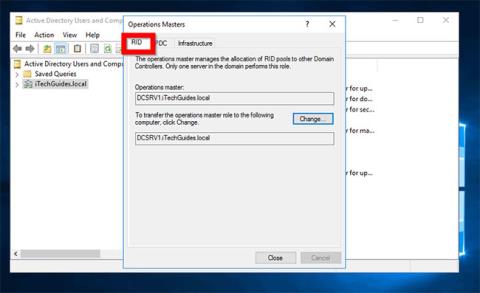
이 가이드에서는 Server 2016에서 FSMO 역할을 확인하는 방법을 설명합니다. Active Directory 의 5가지 FSMO 역할은 다음과 같습니다.
Server 2016에서 FSMO 역할을 확인하는 단계
다음은 위의 FSMO 역할 중 하나를 보유한 도메인 컨트롤러를 확인하는 자세한 단계입니다 .
1. 어느 DC가 RID, PDC 및 인프라 마스터 역할을 맡고 있는지 확인하세요.

RID, PDC 및 인프라 마스터 역할을 보유한 DC를 확인하세요.
다음은 도메인 컨트롤러가 RID, PDC 및 인프라 마스터 역할을 보유하고 있는지 확인하는 단계입니다.
도메인 컨트롤러 에 로그인 하고 서버 관리자를 엽니다 .
서버 관리자 에서 도구를 클릭합니다 . 그런 다음 Active Directory 사용자 및 컴퓨터 를 선택합니다 .
Active Directory 사용자 및 컴퓨터가 열리면 AD 도메인 이름을 마우스 오른쪽 버튼으로 클릭합니다. 그런 다음 Operations Masters…를 클릭합니다.
Operations Masters에는 3개의 탭이 있습니다. 먼저 RID입니다. 이 탭에는 이 FSMO 역할을 담당하는 DC가 표시됩니다. 이 예에서는 DCSRV1입니다 . PDC 및 인프라 역할을 담당하는 DC를 확인하려면 나머지 탭을 클릭하세요.
2. 도메인 컨트롤러가 마스터 명명 마스터의 FSMO 역할을 보유하고 있는지 확인합니다.
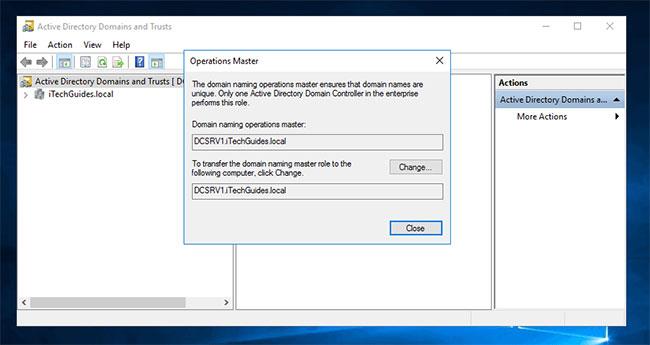
도메인 컨트롤러가 마스터 명명 마스터의 FSMO 역할을 보유하고 있는지 확인하십시오.
도메인 컨트롤러에 마스터 명명 마스터의 FSMO 역할이 있는지 확인하려면:
서버 관리자 에서 도구 를 클릭하세요 . 그런 다음 Active Directory 도메인 및 트러스트를 선택합니다 .
AD 도메인 및 트러스트가 열리면 해당 도메인에 대한 Active Directory 도메인 및 트러스트를 마우스 오른쪽 버튼으로 클릭합니다 . 그런 다음 작업 마스터…를 클릭합니다.
이 역할을 담당하는 DC가 표시됩니다.
3. DC가 스키마 마스터 역할을 갖고 있는지 확인
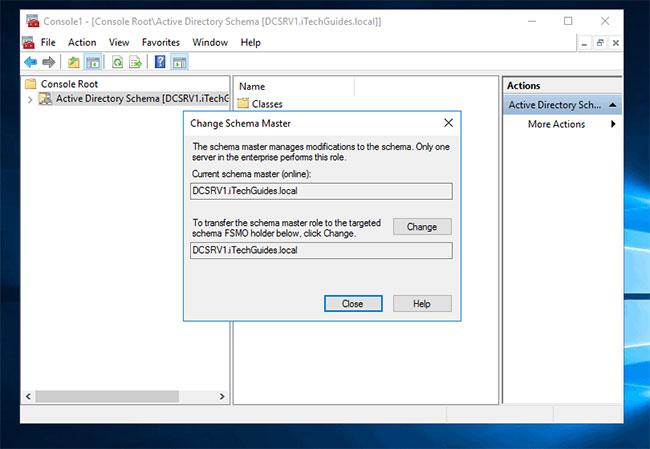
DC가 스키마 마스터 역할을 갖고 있는지 확인하세요.
스키마 마스터 역할을 맡은 DC를 확인하는 것은 그리 간단하지 않습니다. 수행할 단계는 다음과 같습니다(DC에서 작업 수행).
명령 프롬프트 에서 아래 명령을 입력하세요. 그런 다음 Enter 키를 누릅니다 .
regsvr32 schmmgmt.dllAD 스키마 스냅인 등록 명령입니다. 다음 단계에서는 MMC에서 AD 스키마를 연 다음 스키마 마스터 역할을 보유한 DC를 봅니다.
MMC를 열려면 Windows + R을 누르세요 . 그러면 실행 명령이 열립니다 .
실행 에서 MMC를 입력합니다 . 그런 다음 확인을 클릭합니다.
MMC 에서 파일을 클릭 하고 스냅인 추가/제거…를 선택합니다.
Active Directory 스키마를 찾아서 강조 표시합니다 . 그런 다음 추가 > 확인을 클릭합니다 .
콘솔 루트 아래에서 Active Directory 스키마 [] 를 클릭합니다 . 그런 다음 마우스 오른쪽 버튼을 클릭하고 Operations Master...를 선택합니다.
FSMO 역할을 맡은 DC의 스키마 마스터가 등장합니다!
4. NTDSUtil 명령으로 확인
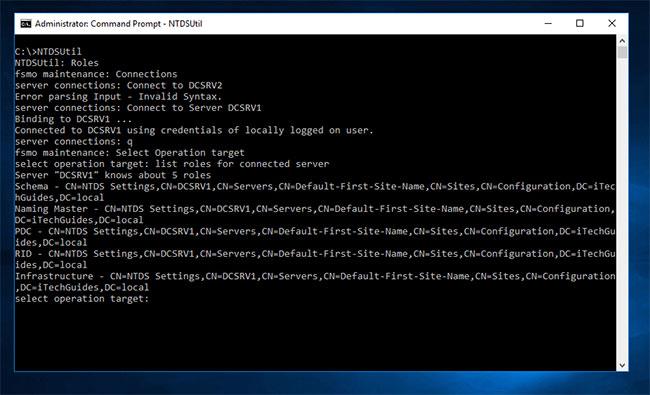
NTDSUtil 명령으로 확인
NTDSUtil 명령줄 도구를 사용하여 FSMO 역할을 보유한 DC를 확인할 수도 있습니다. 취해야 할 단계는 다음과 같습니다.
도메인의 DC에 로그인합니다. 그런 다음 명령 프롬프트를 엽니다 .
명령 프롬프트 에서 다음 명령을 순서대로 입력하세요. Enter를 눌러 각 명령을 실행합니다.
NTDSUtil
Roles
Connections
Connect to Server 나열하려는 FSMO 역할이 있는 도메인 컨트롤러의 이름으로 바꿉니다.
q
Select Operation target
list roles for connected server마지막 명령은 "서버에 연결" 명령으로 연결한 서버가 보유한 모든 역할을 나열합니다 .
네트워크에서 어떤 도메인 컨트롤러가 FSMO 역할을 하는지 확인하려는 이유에 관계없이 이 가이드가 도움이 될 것입니다.
행운을 빌어요!
더보기:
Chrome OS는 사용자가 Chromebook을 별도의 화면이나 TV에 연결할 수 있는 다양한 방법을 지원합니다.
iTop Data Recovery는 Windows 컴퓨터에서 삭제된 데이터를 복구하는 데 도움이 되는 소프트웨어입니다. 이 가이드에서는 iTop Data Recovery 사용 방법에 대해 자세히 설명합니다.
느린 PC와 Mac의 속도를 높이고 유지 관리하는 방법과 Cleaner One Pro와 같은 유용한 도구를 알아보세요.
MSIX는 LOB 애플리케이션부터 Microsoft Store, Store for Business 또는 기타 방법을 통해 배포되는 애플리케이션까지 지원하는 크로스 플랫폼 설치 관리자입니다.
컴퓨터 키보드가 작동을 멈춘 경우, 마우스나 터치 스크린을 사용하여 Windows에 로그인하는 방법을 알아보세요.
다행히 AMD Ryzen 프로세서를 실행하는 Windows 컴퓨터 사용자는 Ryzen Master를 사용하여 BIOS를 건드리지 않고도 RAM을 쉽게 오버클럭할 수 있습니다.
Microsoft Edge 브라우저는 명령 프롬프트와 같은 명령줄 도구에서 열 수 있도록 지원합니다. 명령줄에서 Edge 브라우저를 실행하는 방법과 URL을 여는 명령을 알아보세요.
이것은 컴퓨터에 가상 드라이브를 생성하는 많은 소프트웨어 중 5개입니다. 가상 드라이브 생성 소프트웨어를 통해 효율적으로 파일을 관리해 보세요.
Microsoft의 공식 Surface 하드웨어 테스트 도구인 Surface Diagnostic Toolkit을 Windows Store에서 다운로드하여 배터리 문제 해결 등의 필수 정보를 찾으세요.
바이러스가 USB 드라이브를 공격하면 USB 드라이브의 모든 데이터를 "먹거나" 숨길 수 있습니다. USB 드라이브의 숨겨진 파일과 폴더를 표시하는 방법은 LuckyTemplates의 아래 기사를 참조하세요.








